Page 1

Back-In-Time 2
MANUEL D’UTILISATION
Votre numéro de série : . . . . . . . . . . . . . . . . . . . . . . . . . . . . . . . . . . . . .
Back-In-Time 2 - Manuel dʼutilisation" 1 / 31
Page 2
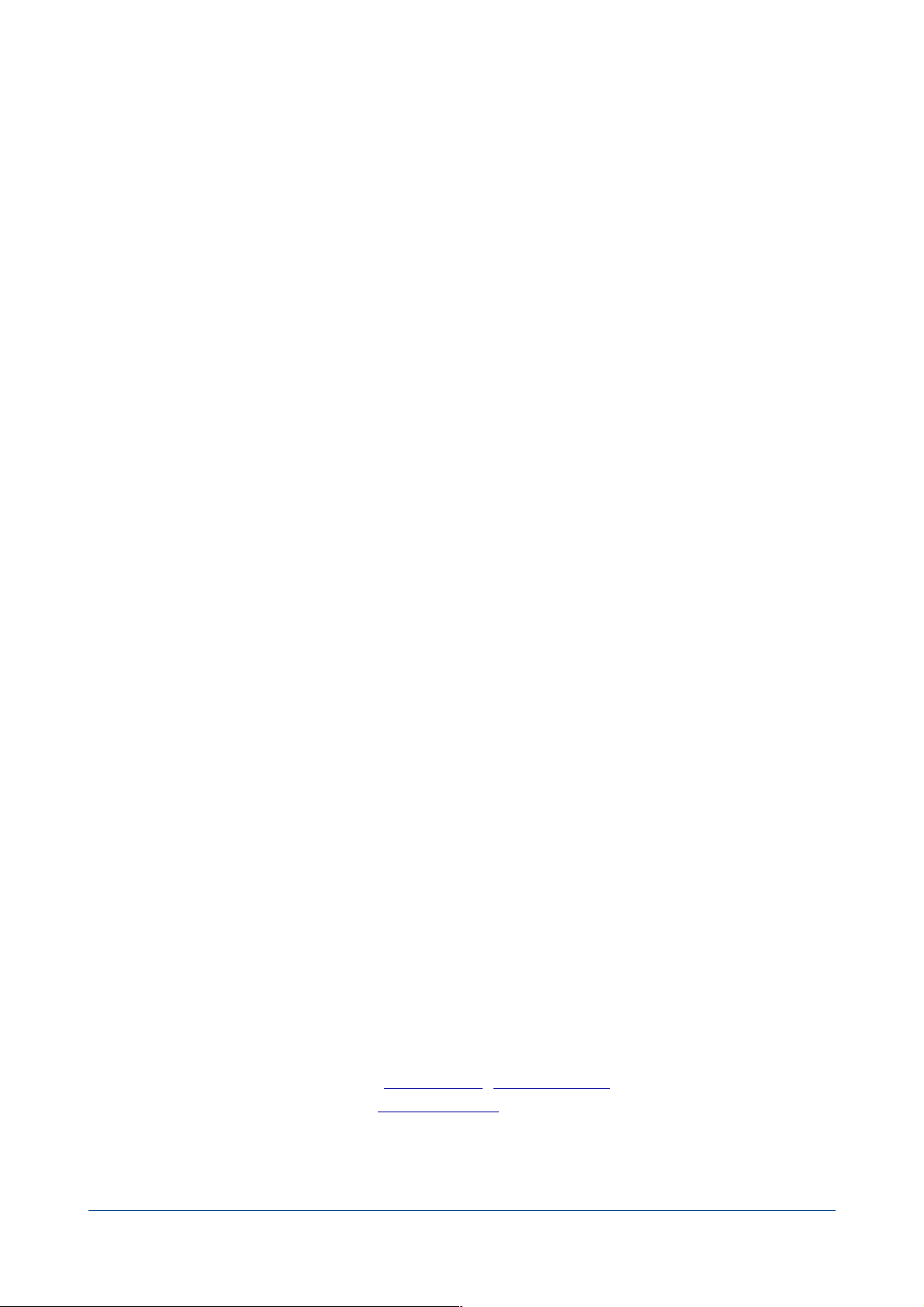
Droits d’auteur
Ce logiciel est Copyright ©2008-2010 TED et ©TRI-EDRE.
Ce manuel et le logiciel qu’il décrit sont protégés par le droit d’auteur. L’utilisation de tout ou partie de ce manuel ne
peut se faire qu’avec l’accord écrit de TRI-EDRE.
Marques
Back-In-Time est une marque commerciale de TRI-EDRE.
Toutes les autres marques citées appartiennent à leurs propriétaires respectifs.
Droit d’utilisation
Une licence d’utilisation de ce logiciel vous est accordée. Vous pouvez utiliser ce logiciel sur n’importe quelle
machine. CEPENDANT, CE LOGICIEL NE PEUT ÊTRE UTILISE QUE SUR UNE SEULE MACHINE SIMULTANÉMENT. Vous
devez acquérir autant de licences que de machines.
Vous avez le droit de faire des copies de sauvegarde de ce logiciel, pour vos besoins propres. La législation interdit
toute copie de ce logiciel à l’intention d’un tiers, même à titre gratuit.
Vous pouvez transférer le programme à titre permanent à un tiers. Dans ce cas, vous devez lui transférer l’intégralité
du logiciel (y compris les originaux de la disquette et du manuel), et vous devez détruire toute copie du programme
restant en votre possession.
Limitation de garantie et de responsabilité
TRI-EDRE garantit que le support sur lequel a été enregistré ce logiciel ne comporte pas de défaut matériel. Tout
support (CD ou disquette) défectueux sera remplacé. Il doit cependant nous être retourné dans les 90 jours suivant
la date de l’achat.
TRI-EDRE ne peut fournir de garantie, explicite ou implicite, concernant ce manuel ou le logiciel qu’il décrit, ni pour
ses qualités et ses performances, ni pour son adéquation à un usage particulier. En aucun cas TRI-EDRE ne pourra
être tenu pour responsable de tous dommages, directs, indirects ou autres résultant de l’utilisation de ce logiciel,
même s’il a été avisé de tels dommages.
©TRI-EDRE DEVELOPPEMENTS (TED). Tous droits réservés.
©TRI-EDRE. Tous droits réservés.
TRI-EDRE
22 Place de l’Église - BP 111
83510 LORGUES (FRANCE)
Tél. : (33) 04 98 10 10 50
Fax : (33) 04 98 10 10 55
Sites web : www.tri-edre.fr • www.tri-edre.com
Adresse e-mail : contact@tri-edre.fr • contact@tri-edre.com
Back-In-Time 2 - Manuel dʼutilisation" 2 / 31
Page 3
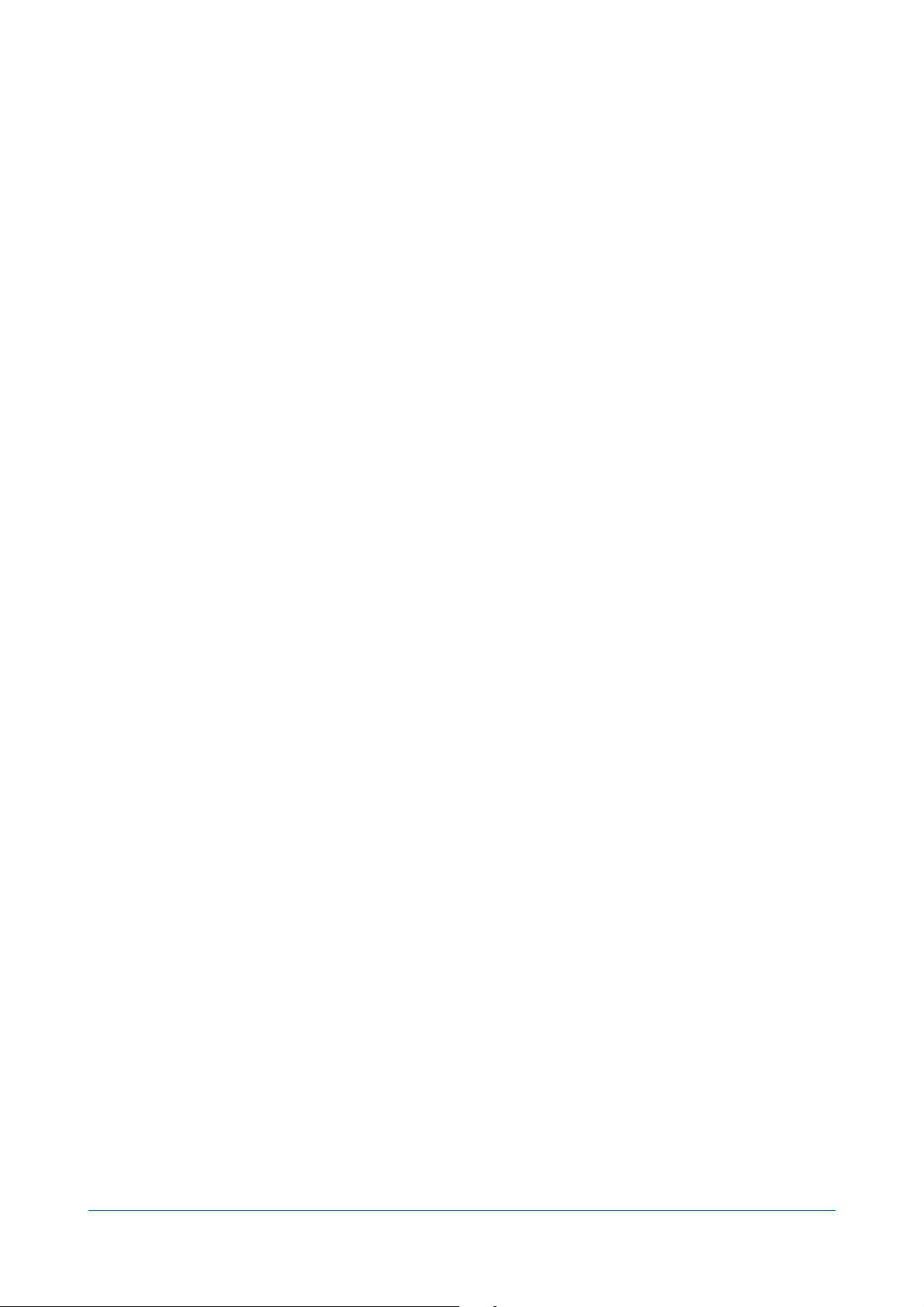
Table des matières
..........................................................................................................................................Introduction 5
Bienvenue ...............................................................................................................................................................! 5
....................................................................................................................................Merci de vous enregistrer 5
................................................................................................................................Dernière version du logiciel 5
..........................................................................................................................................Installation du logiciel 5
...................................................................................................................................Désinstallation du logiciel 5
.....................................................................................................Lancement et enregistrement du logiciel 5
..................................................................................................................................Version de démonstration 6
................................................................................................................................................Support Technique 6
.....................................................................................................................................................................Contacts 6
................................................................................................................................Principes de base 7
................................................................................................................................Sauvegardes Time Machine 7
...............................................................................................................................Ce qu’apporte Back-In-Time 7
............................................................................................................................................Préférences 8
...............................................................................................................................................................Mises à jour 8
............................................................................................Désactivation automatique de Time Machine 8
.........................................................................................................................................Montage automatique 8
................................................................................................Choix des données Time Machine à afficher 8
..............................................................................................................................Fenêtre Principale 9
...........................................................................................................................................État de Time Machine 9
.................................................................................................................Disques Time Machine disponibles 9
.............................................................................................................Données Time Machine disponibles 10
........................................................................................................................................Fenêtre d’Information 11
............................................................................Données Time Machine liées à un dossier particulier 12
...................................................................................................Restaurer des données de Time Machine 12
.........................................................................................................Navigateur de Back-In-Time 13
.........................................................................................................Lier un disque à d’autres sauvegardes 14
.....................................................................................................................................Choix de la sauvegarde 16
..............................................................................................................................................La liste de contenu 16
...........................................................................................................................Rafraîchir le contenu de liste 17
....................................................................................................................................................Prévisualisation 18
........................................................................................................................................Fenêtre d’Information 18
..........................................................................Fenêtre de Comparaison du contenu de deux chiers 18
............................................................................................................................................Options d’affichage 18
.........................................................................................................................Restaurer par glisser-déposer 19
..........................................................................................................................................................Restauration 19
...............................................Espace utilisé sur le disque de sauvegarde Time Machine 20
...................................................................Occupation du disque par les données de Time Machine 20
Back-In-Time 2 - Manuel dʼutilisation" 3 / 31
Page 4
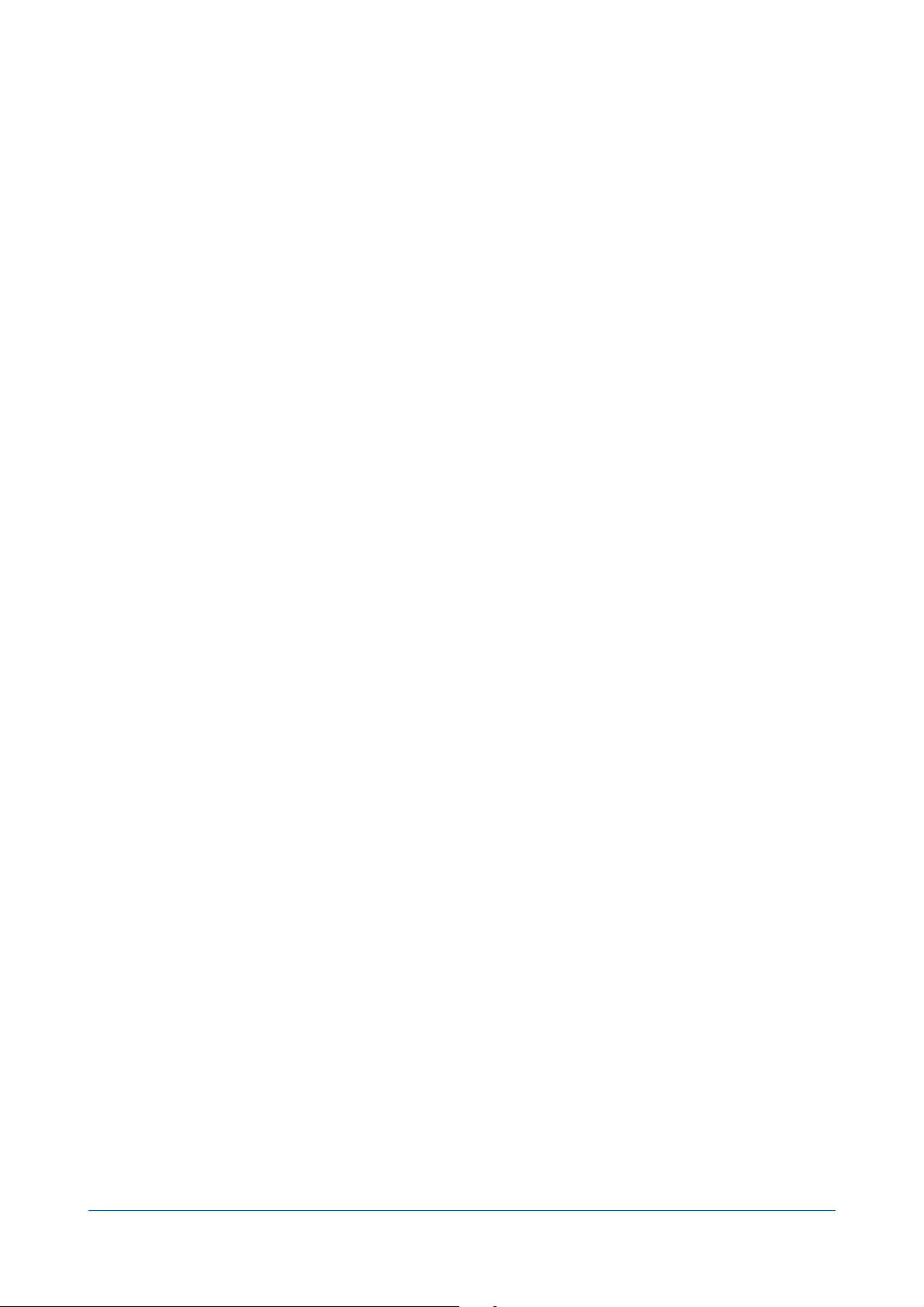
..................................................................................................................Taille d’un chier ou d’un dossier 20
.....................................................................................................Espace occupé affiché par Back-In-Time 20
................................................................................................................................................Exemple pratique 22
............................................................................................Exemple d’optimisation de la place occupée 22
...............................................................................................................Fonctions du Navigateur 24
.......................................................................................................................................Ouvrir un sous-dossier 24
...............................................................................................................................Copier par glisser-déposer 25
................................................................................................................................Ouvrir par glisser-déposer 25
............................................................................................................Restauration Back-In-Time 26
Qu’est-ce qui est restauré ..............................................................................................................................? 26
.......................................................................................................................L’emplacement de destination 27
.............................................................................................................................Les options de restauration 27
..........................................................................................Prévisualisation du résultat de la restauration 27
................................................................................................................................Autres fonctions 28
.....................................................................................................................Liste des éléments sauvegardés 28
.......................................................................................................Supprimer des données Time Machine 29
......................................................................................................................................................F.A.Q. 31
Back-In-Time 2 - Manuel dʼutilisation" 4 / 31
Page 5
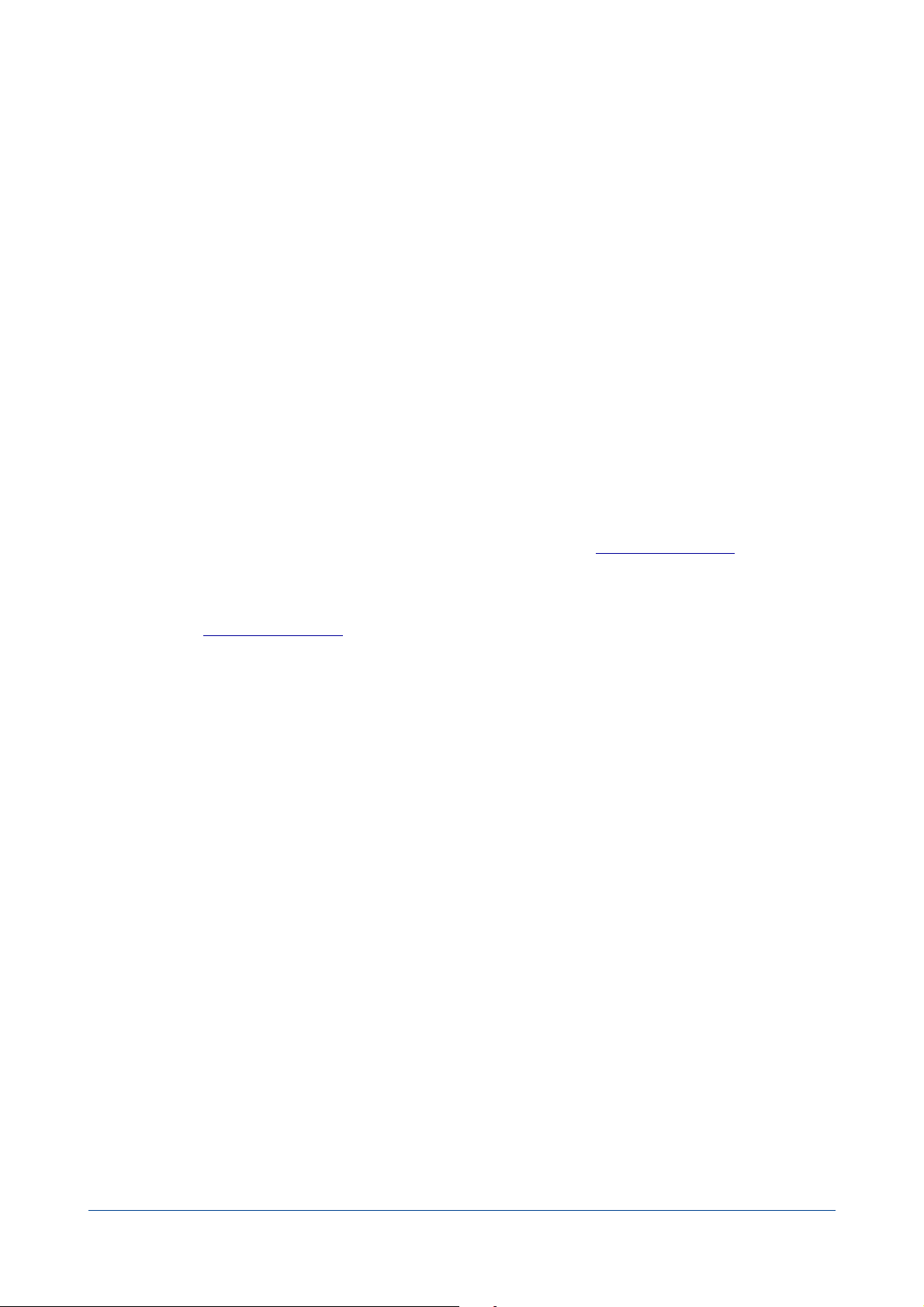
Introduction
Bienvenue !
Merci de nous avoir accordé votre conance et d’avoir acquis notre logiciel Back-In-Time 2 ! Nous sommes
persuadés que vous trouverez en Back-In-Time 2 le compagnon indispensable de Time Machine pour Macintosh
que vous attendiez pour :
• Restaurer facilement vos sauvegardes.
• Copier et restaurer les données de Time Machine à tout endroit de votre Mac, par glisser-déposer ou avec la
fonction de restauration de Back-In-Time.
• Copier les données issues des sauvegardes Time Machine effectuées sur d’autres Mac ou d’autres disques.
Merci de vous enregistrer
Merci de vous enregistrer. Vous pourrez bénécier du support technique gratuit et être informé des mises à jour et
des évolutions de ce produit, et de toutes les nouveautés de notre production.
Si vous avez acheté le produit en téléchargement sur la boutique en ligne de TRI-EDRE, vous êtes automatiquement
enregistré.
Sinon, enregistrez votre logiciel sur la page d’enregistrement de notre site web http://www.tri-edre.fr.
Dernière version du logiciel
Vériez sur le site http://www.tri-edre.fr que vous disposez de la dernière version de ce logiciel. Si ce n’est pas le cas,
vous pouvez télécharger la version la plus récente avec laquelle vous pourrez utiliser votre numéro de série.
Nota : les numéros de série sont compatibles avec toutes les versions ayant le même numéro principal de version : un
numéro de série de la version 2.0 sera utilisable avec les versions 2.1, 2.2, etc.
Nota : Back-In-Time peut vérier la dernière version existante, et la télécharger.
Installation du logiciel
Sur le CD-ROM qui vous a été fourni avec ce logiciel, ou dans l’image disque que vous avez téléchargée, se trouve
l’application « Back-In-Time 2 ». Glissez cette application dans le dossier « Applications » de votre disque de
démarrage.
Désinstallation du logiciel
Pour désinstaller entièrement Back-In-Time 2, mettez l’application Back-In-Time 2 à la corbeille, ainsi que le dossier
~/Bibliothèque/Application Support/Back-In-Time 2.
Lancement et enregistrement du logiciel
Double-cliquez sur l’icône de l’application pour la lancer. Au premier lancement, l’application vous demandera
d’entrer le mot de passe Administrateur (celui qui vous est demandé pour chaque mise à jour du Système ou
d’applications). Ensuite, un dialogue vous propose d’entrer votre numéro de série (qui se trouve sur une étiquette
collée sur la pochette du CD, ou qui vous a été fourni par e-mail ou par courrier).
Ce numéro de série, qui vous est personnel, active toutes les fonctionnalités de votre logiciel.
Conservez votre numéro de série qui pourra vous être redemandé et qui vous sera nécessaire pour accéder au
support technique ou pour les mises à jour.
Back-In-Time 2 - Manuel dʼutilisation" 5 / 31
Page 6
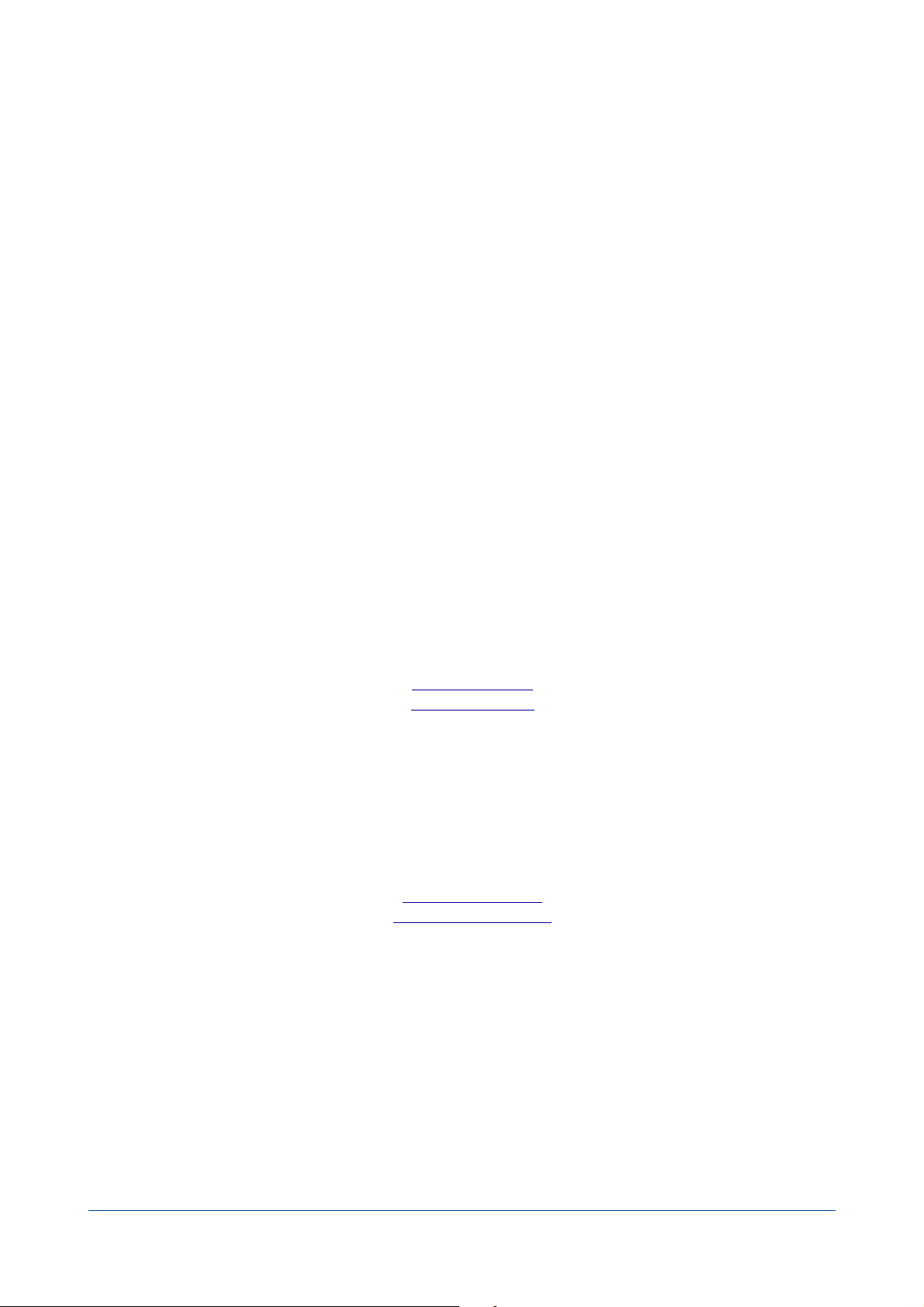
Version de démonstration
À chaque lancement, un numéro de série vous est demandé (si votre version n’est pas enregistrée). Pour utiliser
Back-In-Time en version de démonstration, attendez que le bouton Démo soit actif.
La version de démonstration est pleinement utilisable, mais est limitée à la copie et la restauration de la dernière
sauvegarde Time Machine.
Vous pouvez entrer à tout moment le numéro de série dans la fenêtre À propos, que vous ouvrez par le menu BackIn-Time.
Support Technique
Avant tout, consultez ce manuel et notre site web pour rechercher toutes les informations sur ce produit et son
utilisation.
Si vous ne trouvez pas la réponse à vos questions, contactez notre support technique par e-mail, par fax ou par
téléphone (voir ci-dessous nos coordonnées).
Munissez-vous de votre numéro de série, de votre numéro de version, et des caractéristiques de votre Système
avant tout appel.
Contacts
Les coordonnées ci-dessous vous permettent de nous contacter.
Si vous avez des commentaires sur ce logiciel, des problèmes ou des questions qui ne trouvent pas de réponse dans
ce manuel ou sur notre site web – ou si vous êtes intéressé par des licences sur site de ce logiciel – merci de
contacter TRI-EDRE (en précisant la version et le numéro de série de votre copie) :
par e-mail à l’adresse :
contact@tri-edre.fr
support@tri-edre.fr
par téléphone ou fax :
Tél. : 04 98 10 10 50
Fax : 04 98 10 10 55
par courrier :
TRI-EDRE
22 Place de l’Église - BP 111
83510 Lorgues (France)
site web :
http://www.tri-edre.fr
http://www.tri-edre.com
Back-In-Time 2 - Manuel dʼutilisation" 6 / 31
Page 7
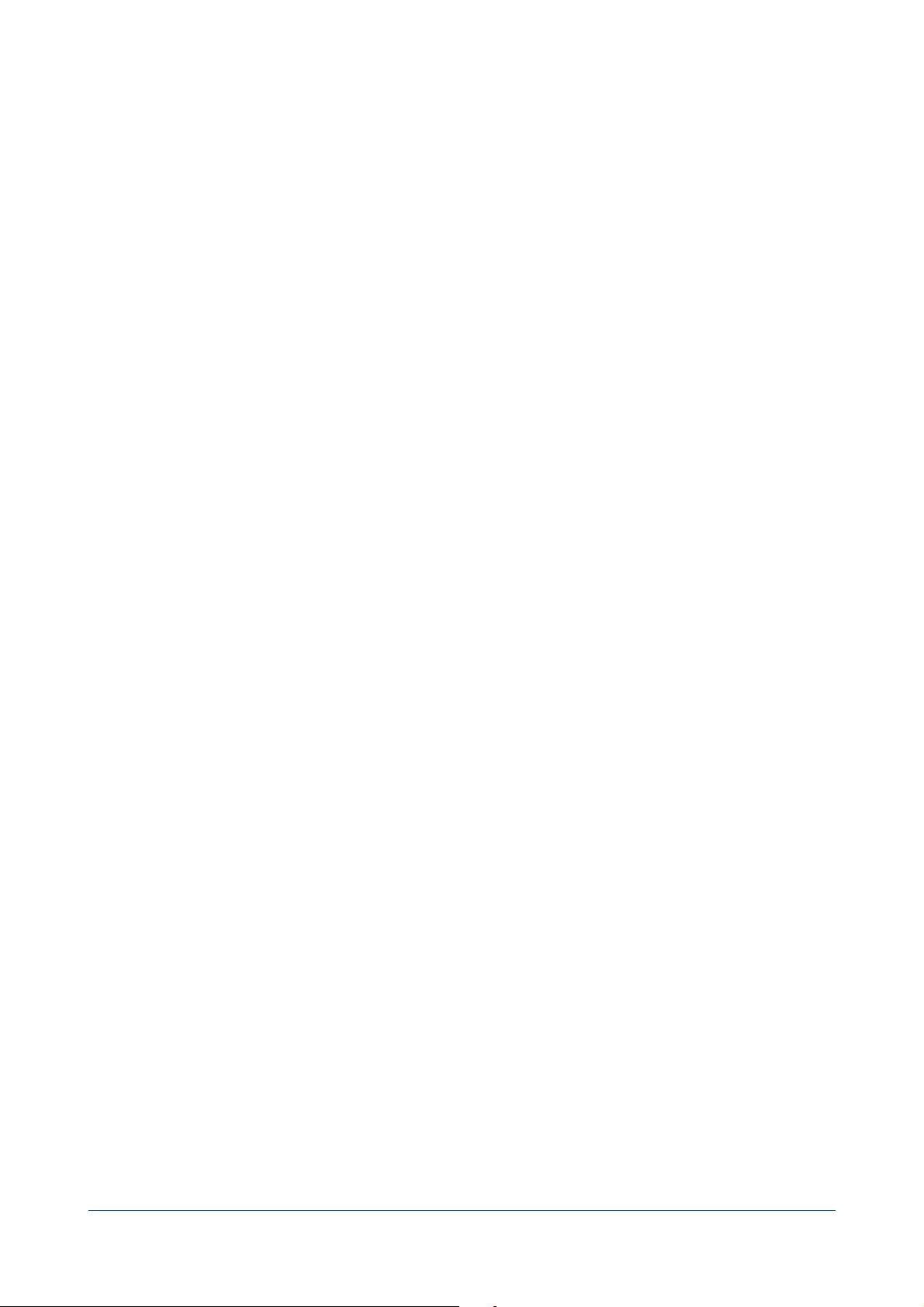
Principes de base
Sauvegardes Time Machine
Time Machine est la fonction de sauvegarde intégrée au Système Mac OS X. Elle effectue automatiquement une
copie de vos disques sur un disque externe ou interne, ou encore en réseau - par exemple sur une borne Time
Capsule ou AirPort.
Time Machine comporte une fonction de restauration, mais qui a des possibilités limitées.
Ce qu’apporte Back-In-Time
Back-In-Time est un logiciel de recherche et de restauration pour les données de Time Machine. Il utilise les données
sauvegardées par Time Machine et est conçu pour étendre les possibilités de restauration de Time Machine.
Back-In-Time est dédié à la restauration, la copie et la récupération de vos données sauvegardées par Time Machine.
Back-In-Time analyse l’ensemble des données de Time Machine et vous offre des possibilités qui sont impossibles à
réaliser avec Time Machine :
• La restauration ou la copie par glisser-déposer, à leur emplacement d’origine comme à tout autre endroit de
votre Mac.
• Une vue de vos sauvegardes et des données disponibles : affichage du nombre de versions différentes
disponibles pour chaque document, les éléments ayant été effacés, mais dont Time Machine a conservé la
trace, etc.
• Une navigation puissante dans les sauvegardes de vos données, aussi bien dans l’espace de vos dossiers que
dans le temps.
• La possibilité de récupérer des données Time Machine ayant été créées sur d’autres disques ou d’autres Macs
que le vôtre.
• La possibilité d’avoir la liste de tous les éléments qui ont été sauvegardés lors d’une sauvegarde Time Machine.
•
Et bien d’autres choses.
De plus, Back-In-Time apporte des fonctions inédites pour vous aider à gérer au mieux les données Time Machine,
comme par exemple la possibilité de savoir la place réellement occupée sur le disque par les sauvegardes des
différentes versions d’un document, d’un dossier ou d’une application.
Back-In-Time 2 - Manuel dʼutilisation" 7 / 31
Page 8
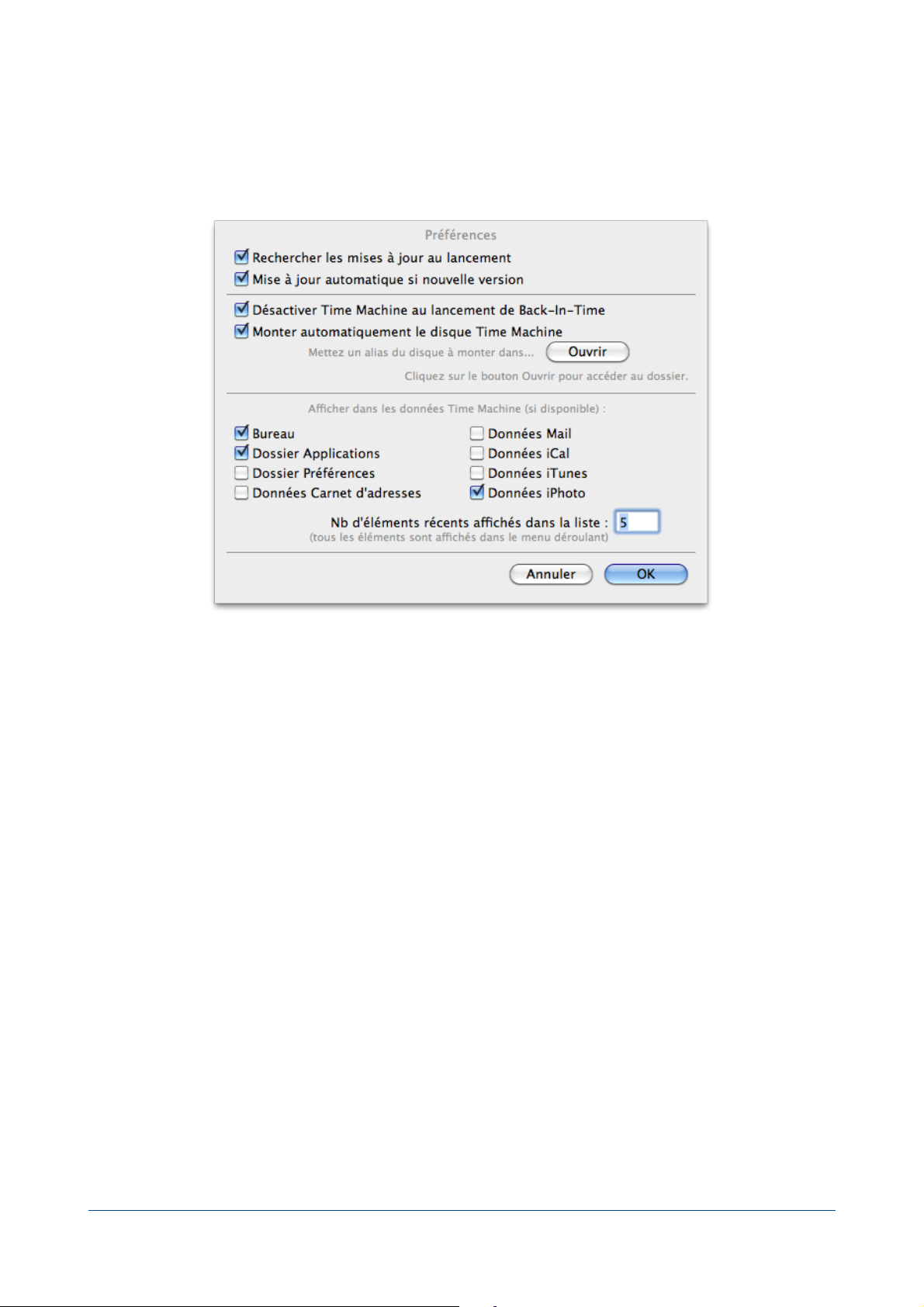
Préférences
Les Préférences sont accessibles par le menu Back-In-Time.
Mises à jour
Vous pouvez dénir la gestion des mises à jour de Back-In-Time.
Désactivation automatique de Time Machine
Il est préférable que Time Machine soit désactivé si vous désirez modier et restaurer des données des sauvegardes
Time Machine. Cochez cette option si vous désirez que Time Machine soit automatiquement désactivé quand vous
lancez Back-In-Time.
Note : Time Machine sera automatiquement réactivé quand vous quitterez Back-In-Time.
Montage automatique
Si votre disque Time Machine n’est pas monté (par exemple si c’est un disque Time Capsule), vous pouvez mettre un
alias de ce disque qui sera monté automatiquement au lancement de Back-In-Time.
Note : Il sera éjecté automatiquement quand vous quitterez Back-In-Time.
Choix des données Time Machine à afficher
Back-In-Time affiche automatiquement la liste des données Time Machine présentes sur le ou les disques utilisés
pour les sauvegardes Time Machine. Vous pouvez choisir de n’afficher que certaines de ces données.
Les derniers dossiers et disques consultés sont mémorisés dans la liste des éléments récents. Cette liste est en partie
affichée (vous pouvez choisir le nombre d’éléments à afficher), et tous ces éléments sont aussi accessibles par un
menu déroulant.
Back-In-Time 2 - Manuel dʼutilisation" 8 / 31
Page 9
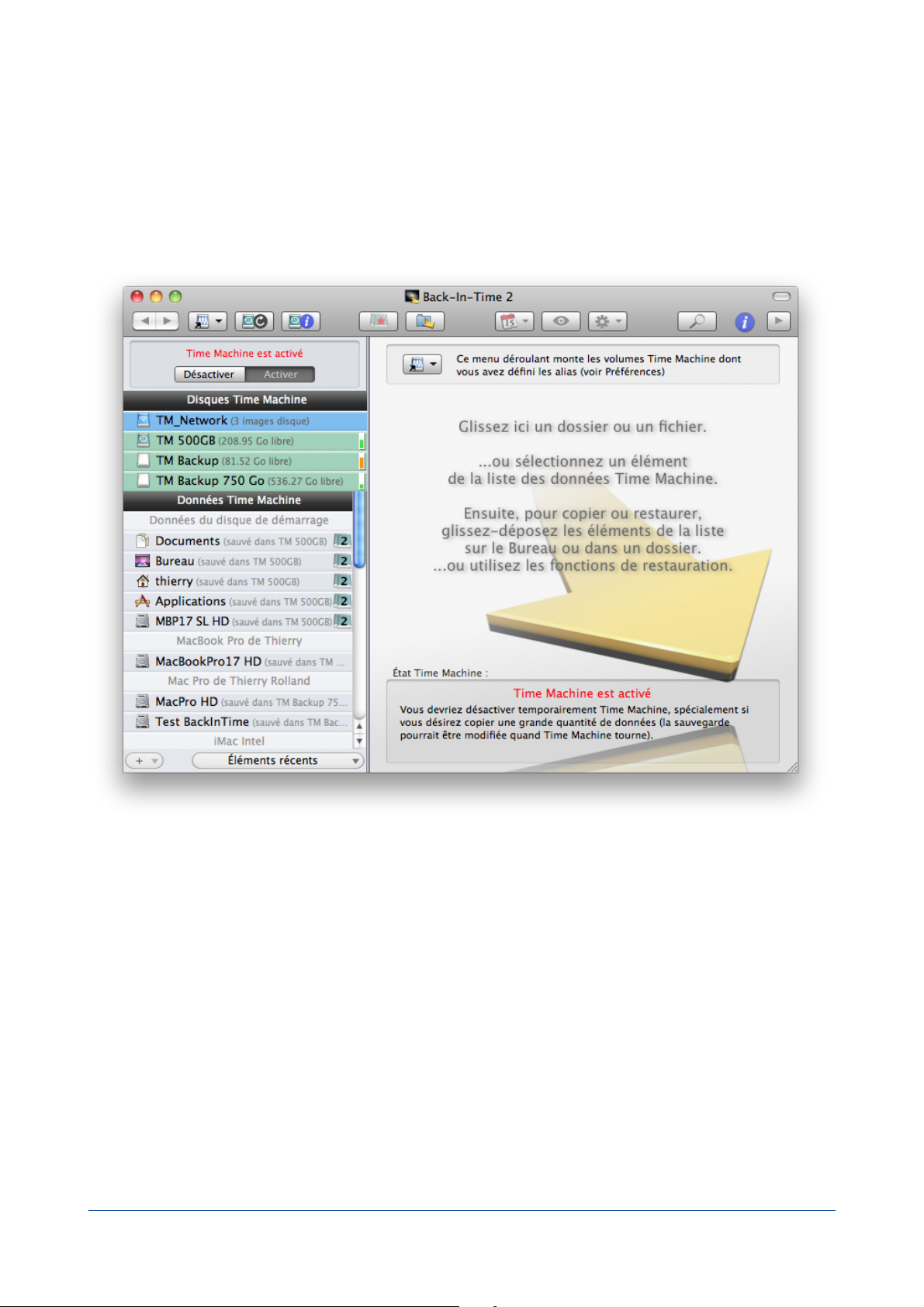
Fenêtre Principale
La fenêtre principale est ouverte au lancement de Back-In-Time.
Elle comporte à gauche une zone d’information et d’accès aux sauvegardes Time Machine, et à droite une zone de
navigation dans ces sauvegardes.
État de Time Machine
Cette zone montre l’état de Time Machine.
Time Machine Activé : Quand Time Machine est activé, il peut à tout moment démarrer une sauvegarde et
modier les données qui sont utilisées par Back-In-Time. Ceci n’est en général pas un problème pour les
opérations de courte durée, mais si vous envisagez de restaurer un disque entier ou une grande quantité de
données, il est conseillé d’arrêter Time Machine pendant l’opération.
Vous pouvez activer ou désactiver Time Machine à tout moment avec les boutons se trouvant en haut à gauche de
la fenêtre (vous pouvez aussi ouvrir les préférences de Time Machine dans les Préférences Système).
Disques Time Machine disponibles
Time Machine sauvegarde vos données sur un disque.
Back-In-Time est capable de prendre en compte simultanément plusieurs disques ayant servi aux sauvegardes de
Time Machine, ainsi que les disques Time Machine utilisés sur d’autres Macs ou des sauvegardes Time Machine se
trouvant sur des disques distants, comme Time Capsule.
Back-In-Time 2 - Manuel dʼutilisation" 9 / 31
Page 10
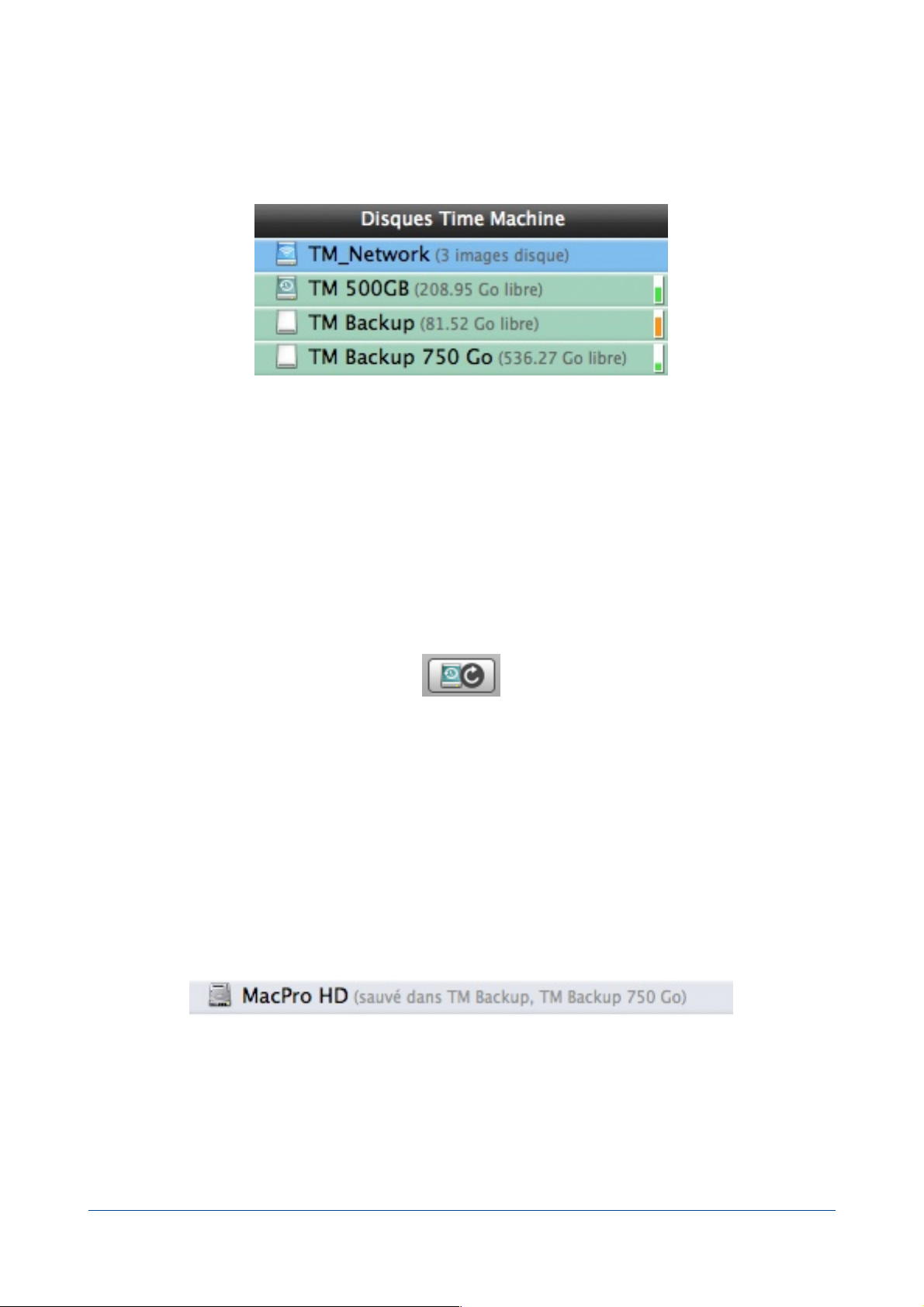
Si Back-In-Time détecte un disque distant contenant des images disques (comme Time Capsule), il l’affiche en tout
début de liste (avec un fond bleu).
Note : Si vous sélectionnez un de ces disques, Back-In-Time affiche les images disques. Un double-clic monte l’image
disque, et Back-In-Time vous permettra de visualiser, rechercher et récupérer les données Time Machine qui y sont
contenues.
Si des disques contenant des données Time Machine sont montés, Back-In-Time les affiche en début de liste avec un
fond vert.
Note : Si vous sélectionnez un de ces disques dans la liste, Back-In-Time affiche les informations associées, ainsi que la
liste des sauvegardes qui y ont été effectuées.
Données Time Machine disponibles
Back-In-Time analyse automatiquement le contenu de tout disque Time Machine monté, et ajoute les données
disponibles dans la liste. Back-In-Time trouve dans les sauvegardes de Time Machine toutes les données relatives à
vos disques internes (sauvegardés par Time Machine), aussi bien que les données sauvegardées sur d’autres disques
utilisés par Time Machine.
Vous pouvez rafraîchir la liste de Back-In-Time avec le bouton qui se trouve au-dessus de la liste :
Généralement, vous trouverez dans cette liste votre Maison, les dossiers Documents, Bureau et Applications, votre
disque de démarrage et d’autres données spéciques (Mail, Carnet d’adresses, etc.).
Note : Seuls les éléments pour lesquels des données sont trouvées dans Time Machine sont affichés dans la liste.
Important : Si Time Machine effectue ses sauvegardes sur un disque distant (Time Capsule, etc.), vous devez
monter ce disque pour que Back-In-Time puisse utiliser les données qu’il contient. Montez ce volume, puis
ouvrez l’image disque (de type .sparsebundle).
Si Back-In-Time détecte plusieurs disques Time Machine contenant des sauvegardes correspondant à vos données,
les données de ces disques Time Machine sont prises en compte pour la restauration et la navigation (comme ci-
dessous le disque MacPro HD qui a été sauvegardé dans les les deux disques « TM Backup » et « TM Backup 750 Go »).
Note : Ceci peut être très utile lorsque l’on a remplacé le disque pour Time Machine. Dans ce cas, Time Machine ne sait
plus traiter les données qu’il avait sauvegardées dans l’ancien disque (il repart de zéro avec le nouveau disque). BackIn-Time sait rechercher et récupérer des données sur l’ancien disque (s’il est toujours connecté et monté) en plus des
données contenues sur le nouveau disque.
Back-In-Time 2 - Manuel dʼutilisation" 10 / 31
Page 11

Si Back-In-Time détecte d’autres disques que le disque principal qui ont été sauvegardés dans le ou les disques Time
Machine connectés, ils sont affichés dans la liste et regroupés par ordinateur.
À la n de la liste se trouvent vos favoris et les derniers éléments utilisés. Cette liste est conservée quand on quitte
Back-In-Time.
Fenêtre d’Information
La fenêtre d’information est affichée par la fonction du menu Fenêtre (Cmd-I), ou par le bouton Information.
En haut, se trouve un rappel de l’état de Time Machine. En dessous, la liste des disques contenant des données Time
Machine est indiquée dans le menu déroulant. Pour chaque disque, l’autre menu déroulant indique la machine.
Les informations au-dessus de de la liste correspondent au disque et à la machine sélectionnés dans les menus
déroulants : taille, nombre de sauvegardes, date et heure de la première et de la dernière sauvegarde.
Back-In-Time 2 - Manuel dʼutilisation" 11 / 31
Page 12

La liste en bas de la fenêtre affiche toutes les sauvegardes effectuées par Time Machine sur le disque et la machine
sélectionnés, et la quantité de données sauvegardées.
Nota : La quantité de données sauvegardées correspond à tous les disques sauvegardés pour cette machine.
Ces valeurs sont fournies par Time Machine. Lorsque Time Machine supprime des sauvegardes (il ne conserve
qu’une sauvegarde par jour / semaine), il ne met pas à jour ces valeurs qui peuvent donc être erronées.
Back-In-Time peut calculer les différences entre deux sauvegardes. Sélectionnez une sauvegarde et cliquez, un
bouton donne accès à la fonction qui vous indique les éléments sauvegardés pour une sauvegarde Time Machine
particulière.
Note : Vous avez des informations similaires si vous sélectionnez un disque Time Machine dans la liste de gauche.
Données Time Machine liées à un dossier particulier
Le navigateur, dans la partie droite de la fenêtre, affiche les données correspondant à un dossier ou un chier
particulier. Vous pouvez y rechercher des anciennes versions de vos données, et copier et restaurer chiers et
dossiers.
Vous pouvez accéder aux données par l’un des moyens suivants :
• Sélectionnez l’un des éléments de la liste.
• Ou Glissez déposez un dossier sur la fenêtre de Back-In-Time ou son icône dans le Dock.
• Ou utilisez la fonction Ouvrir du menu Fichier (Cmd-O).
Restaurer des données de Time Machine
Vous pouvez restaurer un dossier ou un chier particulier, soit par glisser-déposer, soit avec le bouton «Copier
sélection...».
Vous pouvez aussi restaurer directement le contenu d’un dossier ou d’un disque, pour le remettre dans l’état où il
était à un moment donné.
Sélectionnez l’un des éléments de la liste et cliquez sur le bouton «Restaurer/Copier tout», ou utilisez la fonction
Restaurer du menu Fichier.
Back-In-Time 2 - Manuel dʼutilisation" 12 / 31
Page 13

Navigateur de Back-In-Time
Vous accédez au navigateur de Back-In-Time en sélectionnant un élément de la liste de gauche, par la fonction
Ouvrir du menu Fichier, ou si vous Glissez déposez un disque, un dossier ou un chier directement sur l’icône de
Back-In-Time ou sur sa fenêtre.
Vous pouvez aussi sélectionner un élément dans la liste de vos éléments préférés, ou par le menu déroulant des
éléments récents (en bas à gauche de la fenêtre).
Back-In-Time recherche dans le ou les disques Time Machine les données correspondant à l’élément sélectionné et
reconstitue l’historique des contenus sauvegardés. Les données enregistrées par Time Machine sont affichées sous
forme de liste.
En haut, vous pouvez sélectionner la date de la sauvegarde de référence en déplaçant le curseur (par défaut, c’est la
sauvegarde la plus récente qui est affichée). La liste affiche le contenu tel qu’il était à la date choisie.
En haut à droite, vous pouvez afficher ou masquer le tiroir d’information. Au centre, la liste affiche le contenu. En
bas, il y a les boutons de Copie.
Afficher et masquer le tiroir d’information
Cliquez sur le triangle en haut à droite pour afficher le tiroir affichant les informations sur la sélection en cours.
Back-In-Time 2 - Manuel dʼutilisation" 13 / 31
Page 14

Lier un disque à d’autres sauvegardes
Time Machine organise ses sauvegardes par machine et par disque. Si vous changez votre disque de démarrage ou
modiez son nom, si vous remplacez votre carte mère ou votre Mac, ou si vous changez le disque utilisé par Time
Machine, Time Machine crée une nouvelle sauvegarde différente sans aucun lien avec les précédentes.
Back-In-Time affiche dans la liste de gauche les différentes machines détectées sur le ou les disques contenant des
sauvegardes Time Machine. Back-In-Time affiche aussi les disques de chacune de ces machines. Vous pouvez ainsi
naviguer dans chacun des disques et récupérer leurs données.
Mais, si vous avez changé de disque ou de machine, il est dommage de ne pas pouvoir naviguer en même temps
dans votre disque actuel et dans le précédent, comme s’il s’agissait d’un unique disque.
Associer plusieurs disques
Back-In-Time apporte une solution à ce problème. Back-In-Time peut lier à un disque des sauvegardes effectuées
par Time Machine pour d’autres disques ou d’autres machines, et afficher dans son navigateur leurs contenus
comme celui d'un unique disque.
Pour associer ces disques, double-cliquez sur un disque dans la liste de gauche (ou sélectionnez-le et cliquez sur le
bouton de Liens, ou encore choisissez la fonction «Lier le disque à d’autres sauvegardes» du menu Naviguer).
Un éditeur de liens est alors affiché. Vous ajoutez le ou les disques désirés qui sont listés dans le menu déroulant.
Pour supprimer un disque de la liste, sélectionnez-le et cliquez sur le bouton «-».
Les disques liés à d’autres sauvegardes sont indiqués par une icône de double disques contenant le nombre de
disques (y compris le disque lui-même).
Back-In-Time 2 - Manuel dʼutilisation" 14 / 31
Page 15

Note : Vous pouvez à tout moment désactiver l’affichage des différents contenus liés avec la fonction «Activer la
concaténation» du menu Naviguer. Dans ce cas, la pastille rouge est remplacée par une pastille grise.
Exemple
Voici un exemple d’utilisation de cette fonction dans le cas où le disque principal du Mac a été remplacé. Nous
avons changé le disque et réinstallé toutes les données de l’ancien disque sur le nouveau disque. Le disque des
sauvegardes Time Machine n’a pas été changé. Nous nous retrouvons avec deux jeux de sauvegardes distincts, et il
faut normalement passer de l’un à l’autre pour aller récupérer des données.
Pour l’exemple, les copies d’écran représentent le dossier contenant l’application «VLC».
Voici le contenu des sauvegardes de l’ancien disque, qui se terminent début septembre, quand nous avons changé
le disque (dans le graphe, la période où il n’y a pas de sauvegardes Time Machine est indiquée par un fond gris) :
Nous avons remplacé l’ancien disque du Mac par un nouveau disque et Time Machine a recommencé de nouvelles
sauvegardes pour le nouveau disque (qui commencent début septembre) :
Avec Back-In-Time nous pouvons lier les sauvegardes Time Machine des deux disques. Back-In-Time les affiche alors
comme s’il s’agissait d’une sauvegarde unique. Nous pouvons maintenant rechercher et récupérer facilement des
données sur toute la période des sauvegardes Time Machine.
Nota : Dans l’exemple ci-dessus, Time Machine a sauvegardé 5 versions de l’application VLC pour l’ancien disque, et 6
pour le nouveau. En réalité, il y a deux versions identiques (la première version sur le nouveau disque est la même que
Back-In-Time 2 - Manuel dʼutilisation" 15 / 31
Page 16

la dernière de l’ancien disque) et Back-In-Time indique bien les 10 versions différentes se trouvant dans les
sauvegardes.
Choix de la sauvegarde
Cette zone affiche les dates de toutes les sauvegardes que Back-In-Time a détectées pour les données à analyser.
Ce sont les sauvegardes effectuées par Time Machine, représentées par leurs dates d’exécution. La date de
sauvegarde est sélectionnée par le curseur, et le calendrier en affiche la date.
Le nombre total de sauvegardes détectées pour le dossier analysé est affiché en haut au centre (71 sauvegardes
dans l’exemple ci-dessus). Les dates de la sauvegarde la plus récente et la plus ancienne sont affichées sous le
curseur.
Vous pouvez modier la date de référence pour la sauvegarde affichée.
La date de référence de la sauvegarde peut être sélectionnée par le menu déroulant dans la barre d’outils, en
déplaçant le curseur, ou par le menu Navigateur et ses raccourcis clavier.
Le curseur affiche la progression de l’analyse pendant la recherche des données dans les sauvegardes Time Machine.
La sauvegarde en cours est affichée par un index rouge (progressant de la sauvegarde la plus récente à la plus
ancienne).
Si vous promenez la souris sur le curseur, la date correspondant à la position de la souris est affichée en
surimpression.
La liste de contenu
La liste affiche le contenu du dossier analysé. Le contenu des dossiers, ou les différentes versions d’un document
sont révélés en cliquant sur le triangle à gauche de chaque élément de la liste.
Back-In-Time affiche les documents pour lesquels Time Machine a conservé plusieurs versions, en indiquant le
nombre de versions (dans une pastille rouge, à droite sur la ligne) et la taille totale de toutes les versions (sur fond
bleu pour les chiers, et sur fond vert pour les dossiers, applications ou paquets) existant depuis le début jusqu’à la
sauvegarde sélectionnée.
Back-In-Time 2 - Manuel dʼutilisation" 16 / 31
Page 17

Note : Dans le tiroir, une option permet d’afficher la taille (ou pas). La liste peut être triée par taille (menu Navigateur).
Note : La taille est la somme des tailles des versions différentes des chiers (c’est donc l’espace réel utilisé sur le disque
Time Machine pour toutes les sauvegardes de ce chier ou de ce dossier).
Note : La taille des dossiers nécessite beaucoup plus de calculs et d’analyses, et peut être longue pour de gros dossiers.
Elle est désactivée par défaut mais vous pouvez l’activer par l’option de calcul de la taille des dossiers. Vous pouvez
aussi obtenir la taille occupée par un dossier particulier en le sélectionnant et en utilisant le menu Navigateur (ou le
menu contextuel).
En ouvrant (par le triangle à gauche), Back-In-Time affiche les différentes versions du document (différenciées avec
un fond vert), avec leur taille et leur date.
Le curseur affiche aussi, par des codes de couleur, des indications sur l’élément sélectionné dans la liste. Pour
chaque sauvegarde, vous pouvez savoir si le chier existe ou pas (dans ce cas la zone du curseur est gris-bleu) et s’il
s’agit d’une nouvelle version (en rouge) ou d’une version qui n’a pas été modiée (en jaune).
Vous pouvez choisir d’afficher, comme fond de chaque élément, la sauvegarde qui correspond à chaque nouvelle
version. Comme vous pouvez le voir ci-dessous, chaque barre rouge correspond à la sauvegarde d’une nouvelle
version.
Les éléments supprimés (qui ne sont plus dans la sauvegarde sélectionnée, mais dont une version existe dans une
sauvegarde plus ancienne) sont affichés sur fond gris, avec une icône de corbeille.
Dans ce cas, le curseur indique dans quelle(s) sauvegarde(s) il peut être trouvé. Amenez la souris sur l’emplacement
dans le curseur pour afficher la date de la sauvegarde contenant cet élément.
Rafraîchir le contenu de liste
Cliquez sur le bouton qui se trouve à droite au-dessus de la liste pour rafraîchir le contenu de la liste.
Le bouton en dessous affiche le dossier parent du dossier en cours.
Back-In-Time 2 - Manuel dʼutilisation" 17 / 31
Page 18

Prévisualisation
Vous pouvez afficher une prévisualisation de chaque document et de chacune de ses versions. Sélectionnez le
document et enfoncez la barre d’espace pour visualiser son contenu (ou utilisez le menu Navigateur, ou le menu
contextuel).
Fenêtre d’Information
Vous pouvez afficher un dialogue d’information pour chaque document et chacune de ses versions. Sélectionnez le
document et utilisez le menu Navigateur (Cmd-I), ou le menu contextuel.
Fenêtre de Comparaison du contenu de deux chiers
Sélectionnez deux chiers ou deux versions du même chier et utilisez le menu Navigateur (Cmd-Option-I). Back-InTime affichera sous forme graphique les parties qui sont identiques (en vert) et différentes (en rouge).
Options d’affichage
Les options d’affichage modient la liste des éléments affichés et la présentation. Ces options sont disponibles dans
le menu «Navigateur» ainsi que dans le tiroir d’information.
Les options permettent d’afficher :
• Les seuls éléments dont le nom correspond aux lettres indiquées dans le champ de recherche.
Note : L’espace est utilisé comme séparateur. Exemple : Entrez «sept 2009» pour n’afficher que les chiers et dossiers
dont le nom contient «sept» et «2009».
• Les éléments invisibles. Ils sont affichés avec un fond orange.
• Les éléments supprimés : Si la case est cochée, les éléments qui ne sont pas disponibles dans la sauvegarde
sélectionnée mais qui existent dans une ancienne sauvegarde, sont affichés avec un fond gris et une icône de
corbeille à droite.
•
Contenu des paquets : Si la case est cochée, le contenu des applications et autres paquets est affiché.
• L’état dans les sauvegardes : Chaque ligne contient un fond qui indique par des couleurs les sauvegardes
contenant une nouvelle version de l’élément.
•
Les éléments ayant plusieurs versions uniquement.
• Les éléments supprimés uniquement.
• Taille dans les sauvegardes : Affiche la taille utilisée dans les sauvegardes par toutes les versions du chier.
Back-In-Time 2 - Manuel dʼutilisation" 18 / 31
Page 19

• Calcul de l’espace occupé par chaque dossier dans le disque de sauvegarde.
Restaurer par glisser-déposer
Pour copier ou restaurer un dossier, un document ou une des versions disponibles, vous le Glissez déposez de la
fenêtre de Back-In-Time vers l’emplacement désiré, sur le Bureau ou dans un dossier.
Vous pouvez copier tout chier ou dossier disponible, même les versions des sauvegardes précédentes ou des
éléments qui ont été supprimés mais dont vous retrouvez une ancienne version.
Restauration
Vous pouvez aussi restaurer la totalité du dossier ou les éléments sélectionnés par la fonction de restauration de
Back-In-Time, accessible par les boutons en bas de la fenêtre. Auparavant, vous pouvez choisir la date de la
sauvegarde utilisée lors de la restauration.
Back-In-Time 2 - Manuel dʼutilisation" 19 / 31
Page 20

Espace utilisé sur le disque de
sauvegarde Time Machine
Il peut être très utile de connaître l’espace occupé sur le disque Time Machine par toutes les sauvegardes d’un
chier, d’une application ou d’un dossier :
• An d’optimiser l’espace occupé sur un disque Time Machine qui devient trop plein.
• An de connaître les éléments qui prennent le plus de place sur le disque.
• Pour savoir s’il est judicieux de conserver toutes les anciennes versions des applications.
•
Pour avoir une idée de l’occupation d’un gros chier (ou d’un ensemble de données) que l’on modie
régulièrement.
Back-In-Time offre des fonctions très puissantes pour répondre à ces besoins. Mais tout d’abord, voyons comment
Time Machine organise les données qu’il a sauvegardées.
Occupation du disque par les données de Time Machine
Lorsque Time Machine effectue la sauvegarde d’un disque, il crée une nouvelle sauvegarde complète avec la totalité
du contenu de ce disque. Tous les chiers inchangés se retrouvent donc en double, comme vous pouvez le
constater en regardant comment est organisé un disque Time Machine.
Pour optimiser l’espace réellement occupé, Time Machine n’enregistre physiquement sur le disque qu’une seule
version de chaque chier. Ainsi, si une version inchangée d’un chier de 10 Mo existe dans 25 sauvegardes
successives, il n’occupera en réalité que 10 Mo sur le disque. Pour simplier, les doublons ne sont en réalité que des
liens vers cet unique emplacement (la réalité est un peu plus complexe).
Taille d’un chier ou d’un dossier
Chaque élément a une taille. Si l’élément n’a pas été modié, il aura la même taille dans chaque sauvegarde (mais il
n’occupera qu’une seule fois de l’espace sur le disque).
Dans le graphe, la taille d’un élément est indiquée pour chaque sauvegarde par un trait en pointillés.
Pour obtenir la taille d’un élément dans la sauvegarde en cours, cliquez sur cet élément. La taille est affichée sous la
liste, avec éventuellement le nombre de chiers s’il s’agit d’un dossier ou d’une application.
Note : La taille affichée est celle de l’élément dans la sauvegarde en cours. Cette taille ne tient pas compte des doublons
éventuels dans d’autres sauvegardes.
Espace occupé affiché par Back-In-Time
Comme nous l’avons déjà vu, l’espace occupé par les différentes versions d’un chier, d’un dossier ou d’une
application peut être affiché pour chaque élément.
Dans l’exemple ci-dessous, les sauvegardes contiennent 6 versions différentes du chier «Read Me» (le total des 6
versions occupe 72 Ko), ainsi que 6 versions de l’application «VLC», pour un total d’espace occupé de 686 Mo.
Le dossier «Goodies» contient différents éléments pour un total de 7,85 Mo.
Back-In-Time 2 - Manuel dʼutilisation" 20 / 31
Page 21

Note : Une application, tout comme un dossier, contient des sous-dossiers et des chiers. Des chiers peuvent être
identiques d’une version à une autre. Back-In-Time calcule l’espace occupé réel en tenant compte des éventuels chiers
inchangés.
Note : Back-In-Time n’indique pas de nombre de versions pour les dossiers, mais on peut voir les dates de modication
des différentes versions du dossier «Goodies» représentées par une barre rouge.
Back-In-Time affiche la taille (en pointillés) et l’espace occupé sur le disque de sauvegarde par chacune des versions,
comme dans l’exemple ci-dessous :
Vous pouvez obtenir l’espace occupé par une partie seulement des versions. Il vous suffit de déplacer l’index des
dates de sauvegarde, comme dans l’exemple ci-dessous, pour obtenir l’espace occupé par les trois versions les plus
anciennes de «VLC» installées avant 2010, soit 332 Mo :
Les boutons en haut à gauche de la liste font afficher un graphe qui peut donner, par des barres de couleur rouge,
l’espace occupé pour chaque sauvegarde, comme ci-dessus. On voit qu’aucun espace supplémentaire n’est occupé
entre deux installations d’une nouvelle version (les chiers étant inchangés, les sauvegardes intermédiaires
n’occupent pas de place).
Vous pouvez aussi afficher l’évolution de l’espace occupé version après version, comme ci-dessous :
Back-In-Time 2 - Manuel dʼutilisation" 21 / 31
Page 22

Pour obtenir la taille d’un élément à une date donnée, ainsi que l’espace occupé sur le disque par les sauvegardes,
déplacez le curseur de la souris sur le graphe. Dans l’exemple ci-dessous, la version avait une taille de 101 Mo au 16
juillet, et les sauvegardes de toutes les versions jusqu’au 16 juillet occupaient un espace de 436 Mo sur le disque :
Exemple pratique
Dans la copie d’écran ci-dessous, Back-In-Time fournit un grand nombre d’informations sur les sauvegardes du
dossier «Back-In-Time US (user’s guide)».
Tout d’abord, si on sélectionne ce dossier, Back-In-Time affiche en bas de la liste sa taille (10,13 Mo) et le nombre
d’éléments (4) dans la sauvegarde en cours (celle choisie par le curseur des dates de sauvegardes).
Ce dossier se retrouve dans 30 sauvegardes successives mais on voit que l’espace réellement occupé sur le disque
Time Machine est de 23,61 Mo. En effet, il n’existe qu’une seule version du chier «Back-In-Time.indd», donc les 30
versions identiques de ce chier dans les 30 sauvegardes n’occupent que la place d’un seul exemplaire (soit 5,79
Mo).
Par contre, il existe 5 versions différentes du chier «Back-In-Time.pages», dont la taille est de 3 Mo environ, pour un
espace total occupé sur le disque de 13,65 Mo.
Exemple d’optimisation de la place occupée
Nous allons prendre l’exemple d’une application dans le dossier /Applications/ de notre disque de démarrage.
Il y a régulièrement des mises à jour de l’application GraphicConverter. Time Machine sauvegarde chacune de ces
nouvelles versions.
Back-In-Time indique dans l’exemple que l’ensemble des sauvegardes du dossier GraphicConverter occupe 554 Mo
sur le disque Time Machine. Back-In-Time indique aussi que le dossier a une taille de 180 Mo dans la dernière
sauvegarde (il suffit de cliquer sur le dossier pour en avoir la taille, ou de déplacer le curseur sur le graphe).
En supprimant les versions précédentes, on libère 380 Mo sur le disque Time Machine.
Cette analyse répétée sur l’ensemble du dossier /Applications/ permet de libérer un espace non négligeable.
Pour en avoir une idée, sélectionnez le dossier /Applications/ dans Back-In-Time, et laissez-le calculer l’espace
occupé sur le disque de sauvegarde. Vous obtiendrez un résultat comme ci-dessous. En déplaçant le curseur sur le
Back-In-Time 2 - Manuel dʼutilisation" 22 / 31
Page 23

graphe, vous aurez la taille du dossier /Applications/ lors de la dernière sauvegarde, ainsi que l’espace occupé par
toutes les sauvegardes de ce dossier :
Dans cet exemple, la taille du dossier /Applications/ est de 15,58 Go, et les sauvegardes occupent 26 Go sur le
disque. En ne conservant que les dernières versions des applications, il est possible de libérer plus de 10 Go de place
sur le disque Time Machine.
Nota : Très souvent, les applications peuvent être téléchargées à nouveau en cas de perte. Il peut être utile de conserver
quelque temps la version précédente dans les sauvegardes (au cas où la dernière mise à jour pose problème), mais il
est inutile de conserver toutes les versions de toutes les applications.
Cette utilisation de Back-In-Time peut s’appliquer à beaucoup de vos données sauvegardées par Time Machine. Il
faut garder à l’esprit que les sauvegardes sont une sécurité, mais certaines sauvegardes inutiles ne font que remplir
votre disque Time Machine.
N’oubliez pas que lorsque le disque est plein, Time Machine supprime vos sauvegardes les plus anciennes. Il
vaut mieux anticiper cela en optimisant le contenu du disque de sauvegarde.
Back-In-Time 2 - Manuel dʼutilisation" 23 / 31
Page 24

Fonctions du Navigateur
Vous avez accès à différents outils depuis la fenêtre de navigation, en utilisant le menu Navigateur (certaines
fonctions sont aussi accessibles par le menu contextuel).
Le premier groupe change les options d’affichage (éléments invisibles et supprimés, et le contenu des paquets).
Le second groupe gère l’affichage de la taille occupée par les sauvegardes.
Le troisième groupe permet de gérer le lien de disques avec plusieurs sauvegardes.
Ensuite, différentes fonctions sont disponibles pour l’élément sélectionné :
• Prévisualisation (Quick Look), aussi accessible par la barre d’espace.
• Information (affiche le dialogue d’information).
• Afficher dans le Finder.
• Ouvrir (par son application par défaut).
• Copier (par la fonction de copie/restauration).
• Supprimer (de la sauvegarde Time Machine).
Les dernières fonctions de ce menu vous permettent de vous déplacer dans les sauvegardes avec les raccourcis
clavier.
Ouvrir un sous-dossier
Vous pouvez ouvrir et visualiser le contenu d’un des dossiers de la liste en cliquant sur le triangle.
Vous pouvez aussi double-cliquer sur un dossier pour l’ouvrir dans le navigateur.
Back-In-Time 2 - Manuel dʼutilisation" 24 / 31
Page 25

Copier par glisser-déposer
Vous pouvez copier tout élément par glisser-déposer à l’emplacement de votre choix (sur le Bureau, dans un dossier,
etc.).
Ouvrir par glisser-déposer
Vous pouvez ouvrir un document dans l’application de votre choix en le glissant sur l’icône de l’application.
Nota : Si vous le modiez, vous ne pourrez pas enregistrer le document à son emplacement actuel. Vous devrez
l’enregistrer à un autre emplacement.
Back-In-Time 2 - Manuel dʼutilisation" 25 / 31
Page 26

Restauration Back-In-Time
Pour restaurer des données, sélectionnez un ou plusieurs éléments dans la fenêtre de navigation et cliquez sur le
bouton «Copier sélection...», ou cliquez sur «Copier tout» pour restaurer la totalité du dossier en cours.
Ceci est la fenêtre où vous effectuez les réglages de restauration, et d’où vous lancez la restauration.
Note : Vous pouvez aussi copier/restaurer un chier ou un dossier en le glissant depuis la fenêtre du navigateur de
Back-In-Time à l’emplacement de votre choix et le déposant sur le Bureau ou dans un dossier.
Qu’est-ce qui est restauré ?
Les éléments choisis sont indiqués pour rappel en haut de la fenêtre.
Si elle est disponible, vous pouvez choisir la date de la sauvegarde à restaurer. Les dates disponibles sont les dates
des sauvegardes détectées par Back-In-Time dans le disque utilisé par Time Machine pour effectuer ses sauvegardes.
Les données telles qu’elles étaient à cette date seront copiées dans la destination.
Back-In-Time 2 - Manuel dʼutilisation" 26 / 31
Page 27

L’emplacement de destination
Vous devez choisir où la restauration doit copier les chiers et dossiers. Cela peut être soit l’emplacement d’origine
(c’est le réglage par défaut), ou tout autre emplacement sur un des disques connectés.
Attention ! Les éléments qui ne sont pas dans la sauvegarde à la date choisie seront éventuellement
supprimés de la destination (s’ils s’y trouvent). Les éléments différents (plus récents ou plus anciens) seront
remplacés. Les chiers qui n’ont pas été modiés restent inchangés (ils ne sont pas copiés).
Les options de restauration
La restauration va modier le contenu du dossier de destination s’il n’est pas vide.
Utilisez les options disponibles pour choisir ce qui doit être fait des éléments qui se trouvent dans la destination
avant la restauration. Ceux-ci peuvent être supprimés, mis à la Corbeille, renommés (avec ajout d’un suffixe à leur
nom ) ou laissés à leur emplacement (s’ils ne sont pas écrasés par des chiers restaurés).
Prévisualisation du résultat de la restauration
Le tiroir affiche en haut la liste des éléments qui vont être copiés dans la destination.
En bas, vous avez deux colonnes représentant la destination avant et après la restauration. Des codes de couleurs
indiquent ce qui va arriver à chaque élément, en fonction des options choisies.
Important ! Vériez bien le résultat prévu avant de lancer la restauration. Tout élément supprimé ou écrasé
ne pourra pas être récupéré. Éventuellement, lancez une sauvegarde Time Machine avant la restauration
pour avoir une sauvegarde de l’état en cours.
Back-In-Time 2 - Manuel dʼutilisation" 27 / 31
Page 28

Autres fonctions
Liste des éléments sauvegardés
Back-In-Time peut rechercher et afficher tous les chiers qui ont été sauvegardés lors d’une sauvegarde Time
Machine particulière. Vous pouvez rechercher dans les sauvegardes d’un disque entier, mais aussi dans les
sauvegardes d’un dossier particulier.
Pour effectuer une recherche :
• Pour un disque d’une sauvegarde particulière, ouvrez la fenêtre d’information sur les données de Time
Machine, sélectionnez la sauvegarde désirée dans la liste et cliquez sur le bouton en bas de la fenêtre.
• Vous pouvez aussi, dans le navigateur de Back-In-Time, sélectionner un élément de la liste de gauche, ou ouvrir
un dossier particulier. Ensuite, sélectionnez la fonction «Afficher les éléments sauvegardés» du menu Fichier.
Le dialogue de réglages est alors affiché.
• Vous choisissez la date de la sauvegarde à analyser dans le menu déroulant.
• Choisissez aussi le mode : soit la recherche des éléments qui ont été sauvegardés lors de la sauvegarde
sélectionnée, soit une comparaison des différences entre les deux sauvegardes choisies.
Une fois vos réglages effectués, lancez la recherche.
Note : La recherche peut être relativement longue. Vous pouvez l’interrompre à tout moment, ou passer le dossier en
cours d’analyse.
Back-In-Time affiche les éléments trouvés au fur et à mesure de la recherche, sous forme de liste hiérarchique. Seuls
sont affichés les chiers différents (ceux que Time Machine a spéciquement sauvegardés).
À droite de chaque dossier est indiqué le nombre de chiers et la taille des éléments sauvegardés, et la taille de
chaque chier.
Back-In-Time 2 - Manuel dʼutilisation" 28 / 31
Page 29

Vous pouvez relancer une recherche en cliquant sur le bouton Chercher...
Supprimer des données Time Machine
Avec Back-In-Time, vous pouvez supprimer des données qui se trouvent dans les sauvegardes sur le disque Time
Machine.
Vous pouvez supprimer une seule version d’un chier dans une sauvegarde particulière (sans toucher aux autres
sauvegardes du même chier), mais aussi toutes les versions d’un ou de plusieurs chiers ou dossiers dans toutes les
sauvegardes Time Machine.
Cette fonction est un moyen très pratique pour nettoyer le disque Time Machine en enlevant les données qui
avaient été sauvegardées mais dont vous êtes certain de ne plus avoir besoin. C’est aussi un moyen de faire de la
place sur le disque Time Machine.
ATTENTION ! Toute suppression de données du disque Time Machine est irréversible. Faites très attention en
utilisant cette fonction.
Note : Les données sont supprimées uniquement dans les sauvegardes Time Machine. Les éléments originaux de vos
disques ne sont pas touchés par cette fonction.
Pour supprimer des données, sélectionnez les chiers et dossiers à supprimer dans la fenêtre du navigateur et
utilisez la fonction Supprimer du menu Navigateur (ou dans le menu contextuel). Un dialogue s’ouvre alors :
Back-In-Time 2 - Manuel dʼutilisation" 29 / 31
Page 30

Vous pouvez choisir de supprimer :
• Une version uniquement : supprime uniquement la version se trouvant dans la sauvegarde actuellement
affichée dans le navigateur.
Note : Si aucune version n’est dans la sauvegarde actuelle (élément indiqué par une icône de Corbeille), la version
affichée sera supprimée (elle correspond à une sauvegarde plus ancienne).
• Toutes les versions : supprime toutes les versions de l’élément sélectionné, dans la sauvegarde Time Machine
en cours ainsi que dans toutes les sauvegardes Time Machine plus anciennes.
Note : Si la sauvegarde en cours est la dernière sauvegarde réalisée par Time Machine, toutes les versions des chiers et
dossiers sélectionnés seront supprimées des sauvegardes Time Machine.
• Dans un ensemble de sauvegardes : supprime tous les éléments dans un ensemble de sauvegardes Time
Machine, depuis la sauvegarde en cours jusqu’à celle d’une date choisie.
Note : Si vous supprimez toutes les sauvegardes d’un élément toujours présent sur votre disque dur de travail, il sera de
nouveau sauvegardé lors de la prochaine sauvegarde Time Machine, et apparaîtra donc de nouveau dans Back-InTime (mais la dernière version uniquement).
À savoir : Pour économiser l’espace utilisé sur le disque par les sauvegardes successives, Time Machine enregistre
une seule fois (dans un seul emplacement physique du disque) chaque nouvelle version d’un chier, même si cette
même version semble enregistrée dans chacune des sauvegardes suivantes.
Pour libérer de l’espace sur le disque, vous devez supprimer toutes les occurrences d’une version d’un chier. Tant
qu’une des sauvegardes contient ce chier, l’espace physique occupé par le chier ne sera pas libéré.
Back-In-Time 2 - Manuel dʼutilisation" 30 / 31
Page 31

F.A.Q.
Q : Pourquoi est-ce que j’ai un message indiquant que les données Time Machine ne sont pas disponibles ?
R : Lorsqu’il traite les données Time Machine correspondant au disque ou dossier à analyser, Back-In-Time les
recherche dans les disques montés utilisés par Time Machine.
Si le dossier que vous faites analyser n’a pas été analysé par Time Machine (car exclus, ou se trouvant sur un volume
qui n’est pas sauvegardé), vous obtenez ce message.
De même, si Time Machine utilise un disque distant pour ses sauvegardes (Time Capsule, etc.), vous devez monter
ce disque, puis monter l’image disque utilisée par Time Machine.
Q : Pourquoi est-ce que Back-In-Time me conseille de désactiver Time Machine pendant la restauration ?
R : Lorsque Time Machine est actif et exécute une sauvegarde, il modie ses données, ajoutant des éléments et en
supprimant d’autres. Si vous copiez un chier ou un dossier par glisser-déposer, il n’y a en général pas de problème.
Par contre, si vous restaurez ou copiez un disque entier ou une grande quantité de données, il est préférable
d’arrêter Time Machine pendant cette opération.
Q : J’ai changé le disque Time Machine pour un plus grand. Est-il possible avec Back-In-Time de récupérer les
données se trouvant sur l’ancien disque ?
R : Oui. Back-In-Time recherche dans tous les disques montés contenant des données Time Machine, et présente les
contenus de l’ancien et du nouveau disque. Vous pouvez récupérer et copier des données aussi bien de l’ancien
disque que du nouveau.
Back-In-Time 2 - Manuel dʼutilisation" 31 / 31
